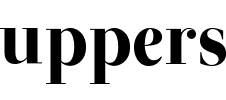Cómo convertir tu viejo smartphone en un cámara de vigilancia

Si todavía funciona tu viejo móvil, puedes reutilizarlo para vigilar tu casa desde cualquier lugar del mundo
Para ello bastará con instalar un software concreto y garantizar el acceso a Internet y el acceso a la cámara y micrófono
¿Por qué se calienta el cargador de tu móvil?
MadridEn los tiempos que corren la seguridad es prioridad en todos los ámbitos, y aún más cuando no está en casa. Muchas veces no queremos poner alarma por el coste elevado que ello puede suponer, no obstante, existen otras opciones para tener la casa vigilada sin un gran desembolso de dinero.
Seguro que cuando compraste el último teléfono móvil, guardaste el antiguo por si las moscas, pues si es así, ha llegado el momento de echar mano de él para convertirlo en una cámara de vigilancia.
En primer lugar, debe ser un smartphone, y basta con descargarse una aplicación y tener internet para convertir tu antiguo teléfono móvil en tu aliado de seguridad mientras no estas en casa. Utilizar el teléfono móvil antiguo como cámara de vigilancia tiene varias ventajas, como, por ejemplo:
- Ahorro Económico: Reduce la necesidad de comprar equipos de seguridad caros.
- Simplicidad: La instalación y configuración son simples y rápidas, sin necesidad de conocimientos técnicos avanzados.
- Movilidad: El dispositivo puede ser colocado en diferentes ubicaciones en función a las necesidades, ofreciendo una máxima flexibilidad.
Cómo convertir un teléfono móvil viejo en una cámara de vigilancia
Preparación del dispositivo
Se recomienda restaurar el teléfono antiguo a su estado de fábrica para mejorar su rendimiento, eliminar todos los datos innecesarios, imágenes, documentos y aplicaciones que pueden hacer que el teléfono funcione con lentitud.
Instalación de la aplicación
Una vez restaurado el teléfono, se debe configurar con una cuenta de Google. A continuación, se debe acceder a la tienda de aplicaciones para descargar una aplicación de vigilancia. Existen una infinidad de aplicaciones, pero como con todo siempre hay unas que destacan por encima de las demás. La mayoría de estas aplicaciones ofrecen las mismas funciones: streaming local y a través de la nube, grabación y almacenamiento de imágenes en el dispositivo o de forma remota y la detección de movimiento y las alertas.
Elegir el lugar para ubicar la cámara y montarla
El siguiente paso es encontrar una buena ubicación para la cámara. Las opciones son infinitas: puede ser un lugar desde donde se vea la entrada a tu casa, en una ventana que dé al patio, o en un sitio donde puedas ver el lugar donde guardas tus objetos de valor o apuntando a lo que desees vigilar, como por ejemplo donde duerme tu mascota.
Para que el teléfono y la cámara estén encendidos las 24 horas del día deberás enchufarlo, a través de su cargador, a una fuente de energía. Si no tienes un enchufe cerca de donde quieres ubicar la cámara puedes usar un alargador, con uno de ellos obtendrás flexibilidad para ubicar la cámara casi donde quieras.
Las mejores aplicaciones para convertir un smartphone en cámara de seguridad
Alfred Camera
Alfred es sin duda la mejor aplicación para convertir un teléfono viejo en cámara de seguridad. La app tiene que instalarse en al menos dos dispositivos, el que usarás como cámara y en tu smartphone, que usarás para controlar su configuración.
Además de permitirte grabar, Alfred incluye una función de alarma y micrófono de dos vías, detección de movimiento y un filtro para ambientes con poca luz. También incluye una función para que tus contactos seguros puedan acceder a las funciones de la cámara en caso de ser necesario. Incluso puedes usarla para montar un sistema de videovigilancia con varios móviles o como un sistema de monitoreo para un bebé. Es gratuita, pero está monetizada con publicidad, y también cuenta con una opción de pago más completa.
AtHome Camera
AtHome es otra aplicación de las más útiles y que cuenta con micrófono de dos vías, visión nocturna o uso de inteligencia artificial para diferenciar entre una persona y una cortina moviéndose por el viento. También tiene un modo que te muestra un time-lapse de todo el día.